Sie haben gerade eine hübsche Website erstellt, wissen aber nicht, wie Sie diese online bringen sollen? Das Einrichten Ihrer Website kann eine entmutigende Aufgabe sein. Es gibt so viele Optionen und Dienste, und es ist schwer zu wissen, wo man anfangen soll. Aber verliere nicht die Hoffnung! aaPanel ist die perfekte Lösung für Sie!
In diesem Leitfaden erfahren Sie, wie Sie Ihre erste Website mithilfe von Let’s Encrypt SSL-Zertifikaten kostenlos über HTTPS sicher zum Laufen bringen!
Lesen Sie weiter und bereiten Sie sich darauf vor, Ihre Website online zu stellen!
Voraussetzungen
Dieses Tutorial wird eine praktische Demonstration sein. Wenn Sie mitmachen möchten, stellen Sie sicher, dass Sie Folgendes haben:
- Ein Linux-System – Diese Demo verwendet Ubuntu 20.04 LTS, aber alle Debian-Distributionen funktionieren.
- Ein Nicht-Root-Benutzer mit sudo-Berechtigungen.
- Eine Domain, die auf Ihren Server verweist.
aaPanel herunterladen und installieren
Standardmäßig ist aaPanel nicht auf Ihrem Ubuntu-Rechner installiert, daher besteht der erste Schritt darin, aaPanel mit dem wget herunterzuladen und zu installieren Befehl.
1. Führen Sie apt update aus Befehl, um Ihren Paketindex zu aktualisieren. Dieser Befehl stellt sicher, dass Sie nur die richtigen Pakete installieren und die Software erhalten, die Sie benötigen.
sudo apt update -y
2. Führen Sie als Nächstes wget aus Befehl unten, um install-ubuntu_6.0_en.sh herunterzuladen Datei von der aaPanel-Website (http://www.aapanel.com/script/ ) . Die -O Flag teilt dem wget mit Befehl zum Speichern und Benennen der heruntergeladenen Datei als install.sh (Shell-Skript).
Sobald der Download abgeschlossen ist, führt der Befehl automatisch das Shell-Skript (sudo bash install.sh ), um aaPanel zu installieren.
Sie erhalten die neueste stabile Version, die zum jetzigen Zeitpunkt 6.8.19 ist. Sie sollten immer auf der offiziellen Website nach der neuesten Version suchen. Oder klicken Sie auf aktualisieren oben rechts, um Ihr Panel auf die neueste Version zu aktualisieren, wie unten gezeigt.

wget -O install.sh http://www.aapanel.com/script/install-ubuntu_6.0_en.sh && sudo bash install.shWährend des Installationsvorgangs erhalten Sie die folgende Eingabeaufforderung. Geben Sie Y ein und drücken Sie die Eingabetaste, um die Eingabeaufforderung zu akzeptieren und die Installation fortzusetzen.
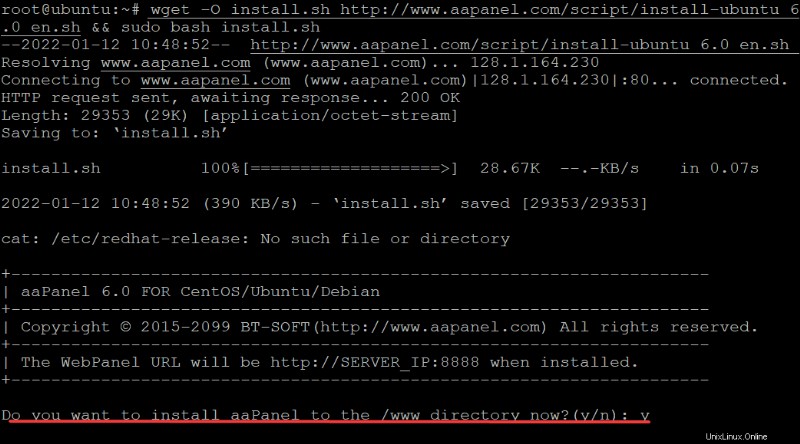
Wenn die Installation abgeschlossen ist, erhalten Sie die folgende Ausgabe. Notieren Sie sich die für Sie generierte URL-Zugriffsseite, den Benutzernamen und das Passwort. Sie verwenden diese Anmeldeinformationen, wenn Sie Ihre Website auf aaPanel verwalten.
Zu diesem Zeitpunkt wird Ihre aaPanel-Instanz ausgeführt.
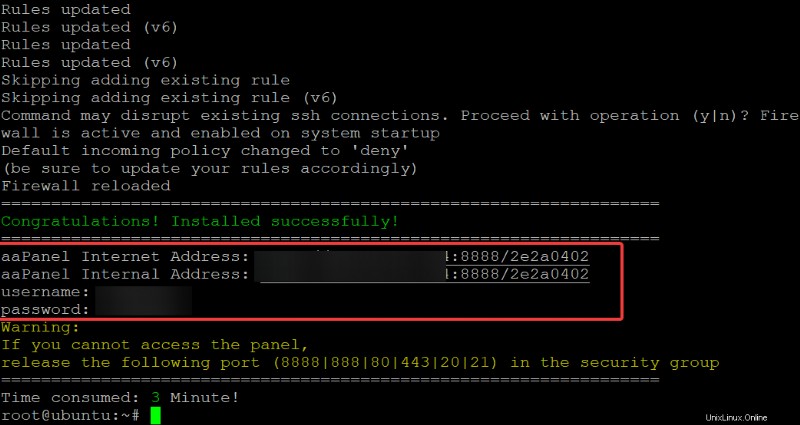
3. Führen Sie ss aus Befehl unten, um eine Liste der offenen Ports anzuzeigen (-antpl ) und überprüfen Sie, ob Ihr aaPanel auf Port 8888 lauscht .
ss -antpl | grep 8888
4. Führen Sie abschließend den folgenden ufw aus Befehl, um den status zu überprüfen der Firewall Ihres Systems und überprüfen Sie, ob Ihre Firewall Port 8888 zulässt.
sudo ufw statusWie Sie unten sehen können, ist Port 8888 für jeden eingehenden Datenverkehr von Überall zugelassen .
Wenn Port 8888 noch nicht geöffnet ist, führen Sie diesen Befehl aus, um eine Regel in der Firewall zu erstellen, um Port 8888 für eingehenden Datenverkehr zu öffnen:
sudo ufw allow 8888/tcp
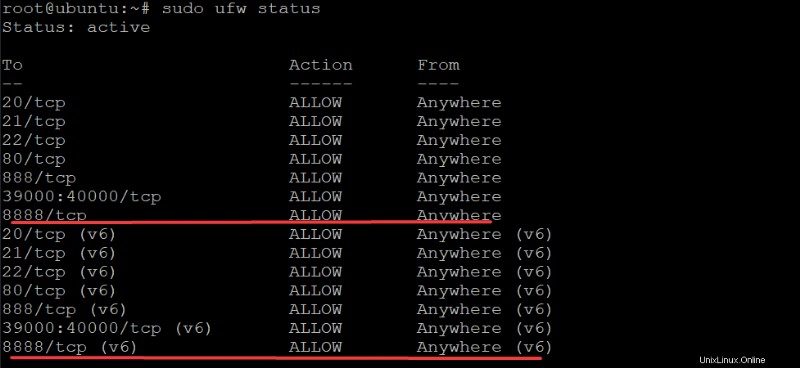
Wenn Sie Ihren Server hinter einer Firewall platzieren, lässt die Firewall möglicherweise keinen Datenverkehr zu Port 8888 zu. Sie müssen diesen Port in Ihrer Firewall öffnen, um Ihr aaPanel verwenden zu können. Glücklicherweise öffnet das Installationsskript (install.sh) Port 8888 automatisch für Sie.
Erstellen des LEMP-Stacks
Nachdem Sie aaPanel installiert haben, ist es an der Zeit, den LEMP-Stack für Ihren Server zu erstellen. LEMP Stack ist eine Sammlung kostenloser Open-Source-Software (FOSS), mit der Sie dynamische Webseiten wie einen Blog oder eine Website ausführen können.
aaPanel läuft auf Ihrem Ubuntu Linux-Betriebssystem und verwendet NGINX als Webserver, um seine Panels für Benutzer bereitzustellen. Da Ihre Website möglicherweise viele Benutzer bedient, benötigen Sie einen Webserver, der eine große Menge gleichzeitiger Verbindungen zu einem einzelnen Server verarbeiten kann. NGINX ist einer der besten Webserver, der den Zweck erfüllen wird.
1. Öffnen Sie Ihren bevorzugten Browser, navigieren Sie zur URL des aaPanel-Panels, die Sie sich im Abschnitt „Herunterladen und Installieren von aaPanel“ (Schritt 2) notiert haben, und melden Sie sich an. Diese Aktion leitet Ihren Browser zum aaPanel-Linux-Anmeldepanel weiter, wie unten gezeigt .
Google Chrome ist der empfohlene Browser zum Verwenden und Deaktivieren von Werbeblockern beim Einrichten des Servers. Google Chrome hat einen großartigen Netzwerkinspektor. Sie können damit sehen, was zwischen Ihrem Client und Ihrem Server passiert.
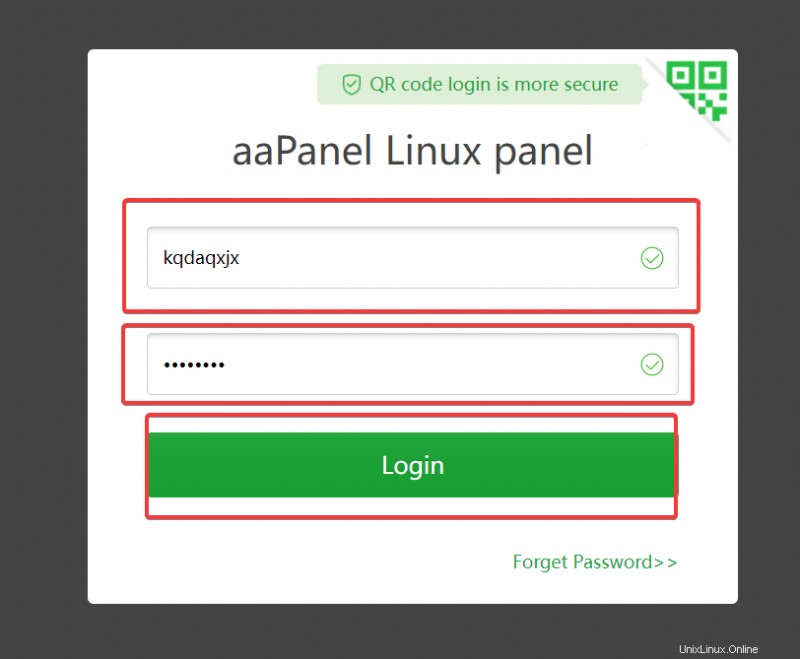
2. Wählen Sie auf der nächsten Seite LNMP (empfohlen) aus Option auf der linken Seite, die Sie für Ihre Website verwenden möchten, und klicken Sie auf Eins Klicken .
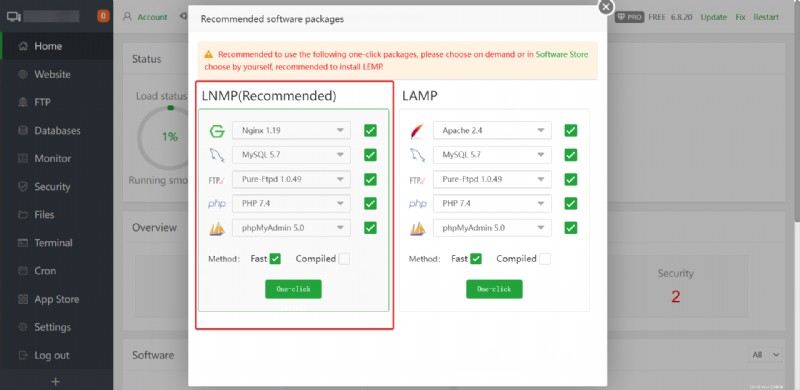
Beim Erstellen des LEMP-Stacks erhalten Sie die folgende Ausgabe.
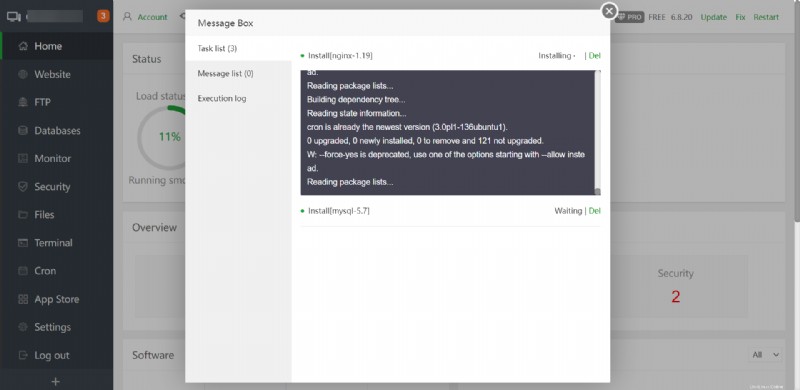
Zeigen Sie nach dem Erstellen des LEMP-Stacks die PHP-Erweiterungen an, die Sie für Ihre Website benötigen:
- Klicken Sie auf den App Store Menü auf der linken Seite, um den App Store anzuzeigen.
- Klicken Sie auf Installiert um installierte Anwendungen anzuzeigen.
- Suchen Sie nach PHP-7.4 , und klicken Sie dann auf Einstellungen auf der rechten Seite, um zusätzliche zu installierende Erweiterungen anzuzeigen.
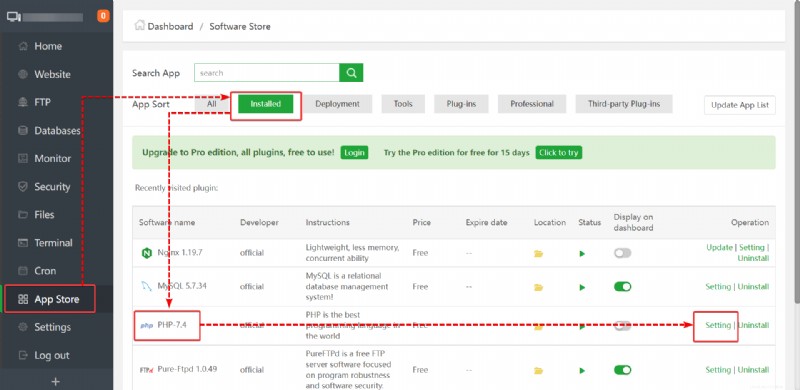
Klicken Sie zuletzt auf Erweiterungen installieren im Verwalten Pop-up-Fenster und klicken Sie auf Installieren rechts neben der Erweiterung, die Sie für Ihre Website benötigen.
PHP-Erweiterungen stellen Ihnen Dateien zur Verfügung, die der PHP-Sprache Funktionen hinzufügen. Sie bieten Ihnen auch die Möglichkeit, neue Funktionen hinzuzufügen oder vorhandene Funktionen in PHP zu ändern, ohne die PHP-Kerndateien zu ändern.
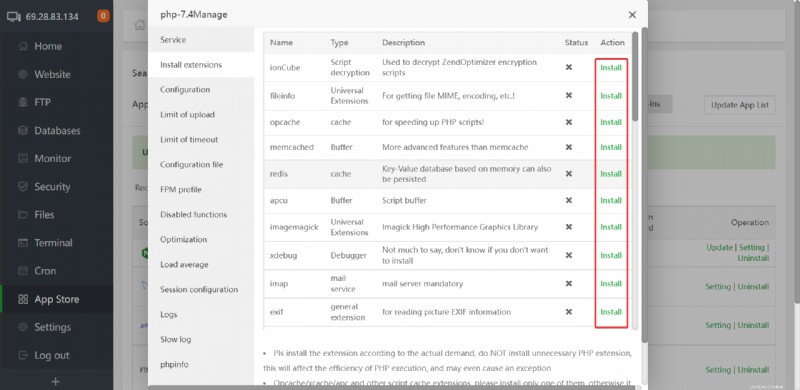
Sichern einer Website mit Let’s Encrypt
Inzwischen haben Sie bereits einen Webserver ausgeführt, der jedoch noch nichts tut, bis Sie eine Website bereitstellen. Sie erstellen also eine Website und sichern sie mit dem Let’s Encrypt SSL-Zertifikat. Let’s Encrypt ist eine kostenlose, automatisierte und offene Zertifizierungsstelle (CA), die Ihre Zertifikate kostenlos ausstellt, verwaltet und automatisch erneuert.
Let’s Encrypt verwendet auch die stärkste Verschlüsselung nach Industriestandard, um Ihre Website-Verbindungen zu sichern. Zertifikate von Let’s Encrypt werden von allen großen modernen Browsern und Suchmaschinen als vertrauenswürdig eingestuft. Daher ist es weniger wahrscheinlich, dass Ihre Website keine Fehler wie den folgenden erhält.
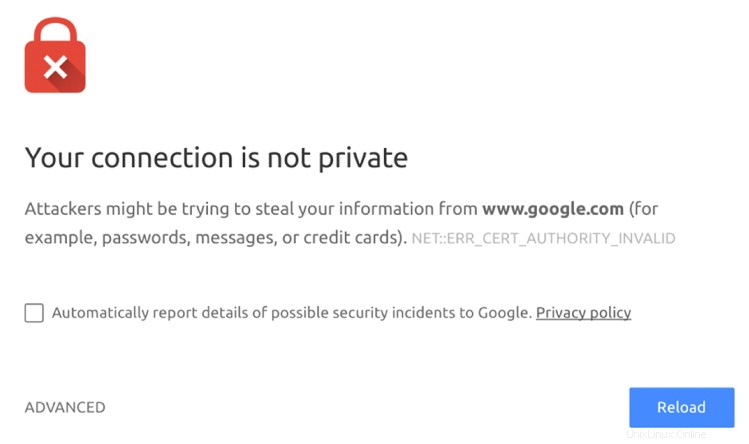
So erstellen und sichern Sie eine Website mit Let’s Encrypt:
1. Klicken Sie in Ihrem aaPanel-Dashboard auf die Website Menü auf der linken Seite und klicken Sie dann auf Site hinzufügen um Ihre erste Website hinzuzufügen.
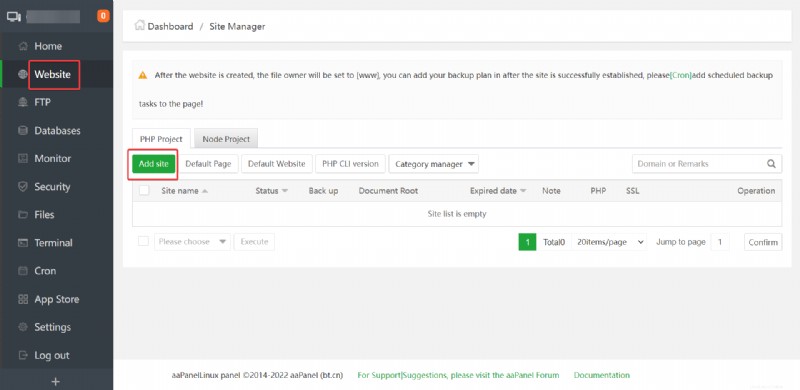
2. Geben Sie die Website-Details in das unten stehende Formular ein und klicken Sie auf Senden um Ihre Website zu erstellen.
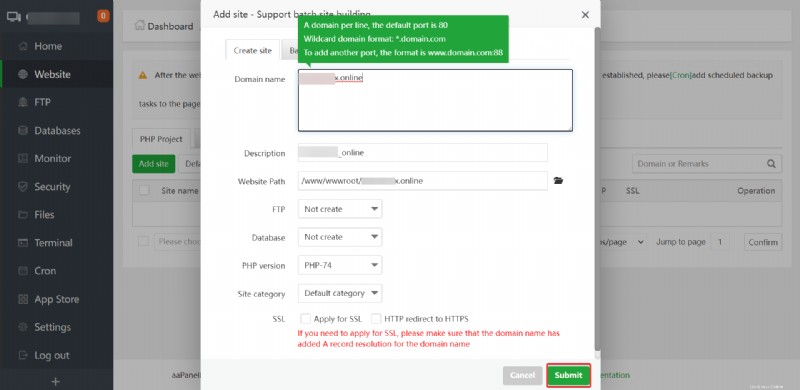
Wenn alles richtig läuft, erhalten Sie eine Website erfolgreich erstellt Nachricht, wie unten gezeigt. Sie sehen nun Ihre Website in der Liste der Websites auf Ihrem aaPanel-Dashboard (Schritt zwei).
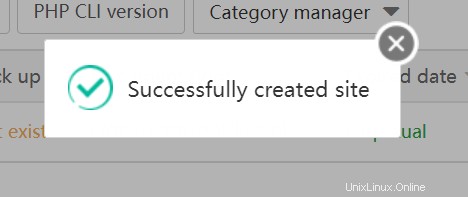
3. Klicken Sie auf den Hyperlink der Website, um auf die Einstellungen der Website zuzugreifen, wo Sie SSL für Ihre Website einrichten.
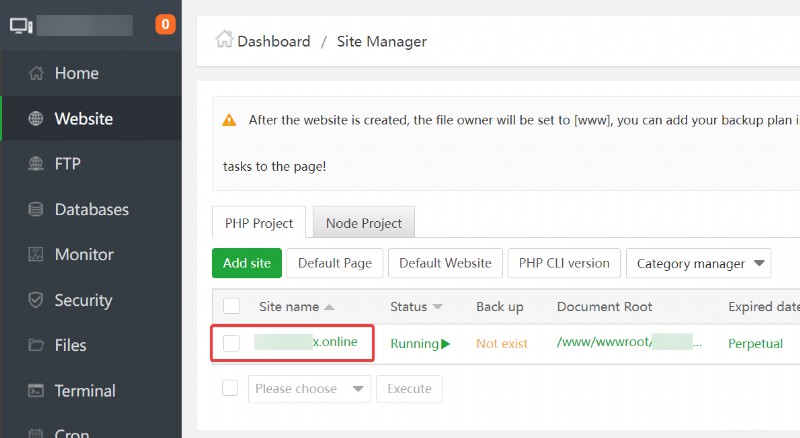
4. Klicken Sie nun auf SSL im linken Bereich auf Site-Änderung Popup-Fenster, um Let’s Encrypt SSL für Ihre Website zu konfigurieren.
Aktivieren Sie Alle auswählen Option und klicken Sie auf Anwenden um Ihre neu erstellte Website mit Let’s Encrypt SSL zu sichern.
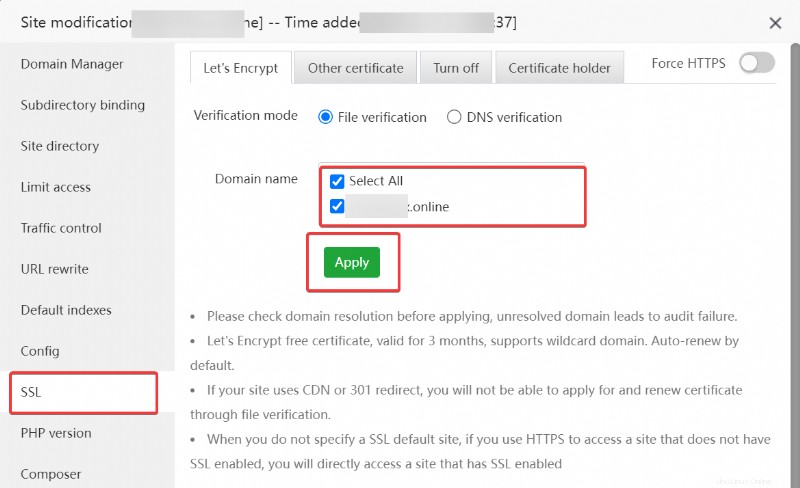
Sie erhalten eine Ausgabe ähnlich der folgenden, wenn alles richtig läuft.
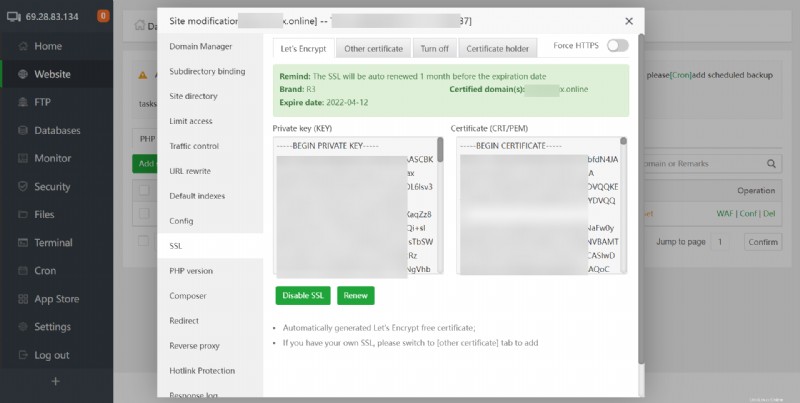
5. Navigieren Sie auf einem neuen Browser-Tab durch die URL Ihrer Website, um zu sehen, ob Ihre Website wie vorgesehen funktioniert.
Sie erhalten dieselbe Seite wie die untenstehende und bestätigen, dass Ihre Website ausgeführt wird.
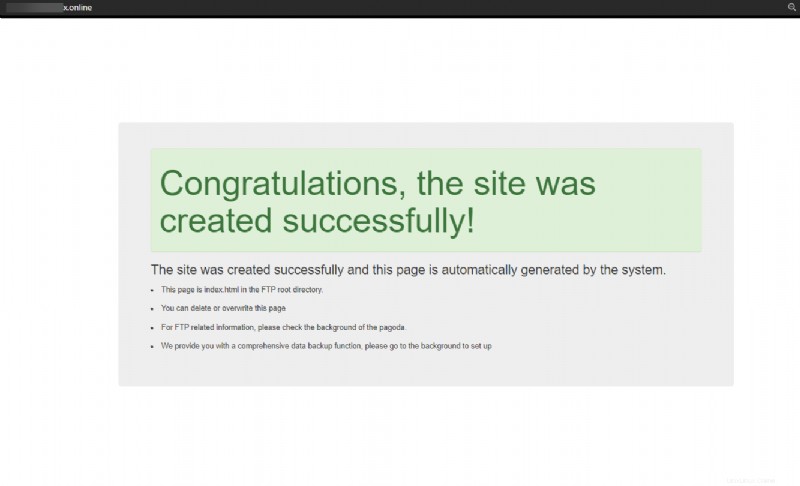
6. Klicken Sie abschließend auf das Vorhängeschloss oben links. Sie erhalten die folgende Ausgabe. Diese Ausgabe bestätigt, dass Ihr Let’s Encrypt wie vorgesehen funktioniert und Ihre Verbindung sicher ist.
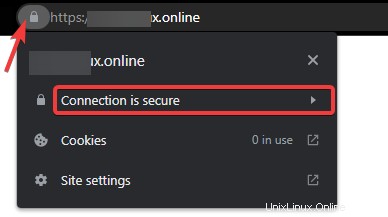
Schlussfolgerung
In dieser Anleitung haben Sie gelernt, wie Sie aaPanel installieren und den LEMP-Stack für Ihren Server erstellen. Sie haben auch das kostenlose Sichern von Serververbindungen mit dem SSL-Zertifikat von Let’s Encrypt angesprochen – ein ziemlich gutes Geschäft.
Mit dem Ein-Klick-Installationsprozess von aaPanel können Sie aus über 100 verschiedenen Anwendungen und Diensten wählen, darunter WordPress, Shopify und Tumblr. Und an dieser Stelle können Sie jetzt durch das aaPanel-Dashboard navigieren, um Ihre Website zu verwalten und zu sichern.
Nun, wie würden Sie dieses neu gewonnene Wissen um eine Stufe höher schlagen? Vielleicht ein CMS wie WordPress einrichten und Ihren ersten Blog betreiben?